Cara Menambah Huruf Hangul Di Android Lenovo
Apa yang Dimaksud dengan Hangul?
Hangul adalah sistem tulisan yang digunakan untuk menulis bahasa Korea. Hangul terdiri dari 14 konsonan dan 10 vokal yang digabungkan untuk membentuk karakter bahasa Korea. Tulisan Hangul sangat penting bagi mereka yang ingin belajar bahasa Korea atau berkomunikasi dengan orang Korea.
Bagaimana Menambah Huruf Hangul di Android Lenovo?

Jika Anda menggunakan perangkat Android Lenovo dan ingin menambahkan huruf Hangul ke papan ketik Anda, berikut adalah langkah-langkah yang perlu Anda ikuti:
Buka menu Pengaturan di perangkat Android Lenovo Anda.
Pilih menu Bahasa & Masukan.
Pilih opsi Papan Ketik virtual.
Pilih papan ketik yang Anda gunakan, seperti Gboard atau SwiftKey.
Pilih opsi Bahasa papan ketik.
Cari bahasa Korea atau Hangul dalam daftar bahasa yang tersedia.
Aktifkan bahasa Korea atau Hangul dengan menggeser tombol pengaturan ke posisi ON.
Tutup menu Pengaturan dan kembali ke aplikasi yang ingin Anda gunakan.
Sekarang Anda dapat membuka papan ketik Android Lenovo Anda dan mengganti bahasa menjadi Hangul untuk menulis huruf Korea.
Apa yang Diketahui tentang Menambah Huruf Hangul di Android Lenovo?
Menambah huruf Hangul di Android Lenovo memungkinkan Anda untuk menulis dan berkomunikasi dengan bahasa Korea melalui perangkat Anda. Dengan menambahkan bahasa Korea atau Hangul ke papan ketik virtual Anda, Anda akan memiliki akses langsung ke karakter dan simbol Hangul yang dibutuhkan untuk menulis teks dalam bahasa Korea. Hal ini sangat bermanfaat jika Anda sering berkomunikasi dengan orang Korea atau jika Anda sedang belajar bahasa Korea.
Apakah Ada Solusi Lain untuk Menambah Huruf Hangul di Android Lenovo?
Selain mengaktifkan bahasa Korea atau Hangul di papan ketik virtual Anda, Anda juga dapat mengunduh dan menginstal aplikasi pihak ketiga yang menyediakan papan ketik Hangul. Beberapa aplikasi populer termasuk Google Korean Keyboard, Naver SmartBoard, dan AnySoftKeyboard. Aplikasi pihak ketiga ini juga memungkinkan Anda untuk menulis teks dalam bahasa Korea dengan mudah.
Informasi Lainnya tentang Menambah Huruf Hangul di Android Lenovo
Untuk menghindari kesalahan dalam menambah huruf Hangul di Android Lenovo, pastikan Anda mengikuti langkah-langkah dengan hati-hati dan memastikan Anda memilih bahasa Korea atau Hangul yang tepat dalam menu pengaturan papan ketik. Selain itu, periksa pembaruan perangkat lunak reguler untuk memastikan Anda memiliki versi terbaru dari papan ketik virtual yang Anda gunakan.
Kesimpulan
Menambah huruf Hangul di Android Lenovo sangat mudah dilakukan melalui pengaturan papan ketik virtual. Dengan mengaktifkan bahasa Korea atau Hangul, Anda dapat menulis dan berkomunikasi dalam bahasa Korea dengan lebih mudah melalui perangkat Anda. Jika Anda ingin meningkatkan kemampuan dalam bahasa Korea atau sering berkomunikasi dengan orang Korea, menambah huruf Hangul di Android Lenovo adalah langkah yang sangat tepat.
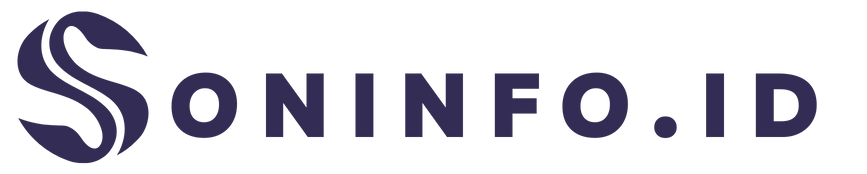

Leave a Comment